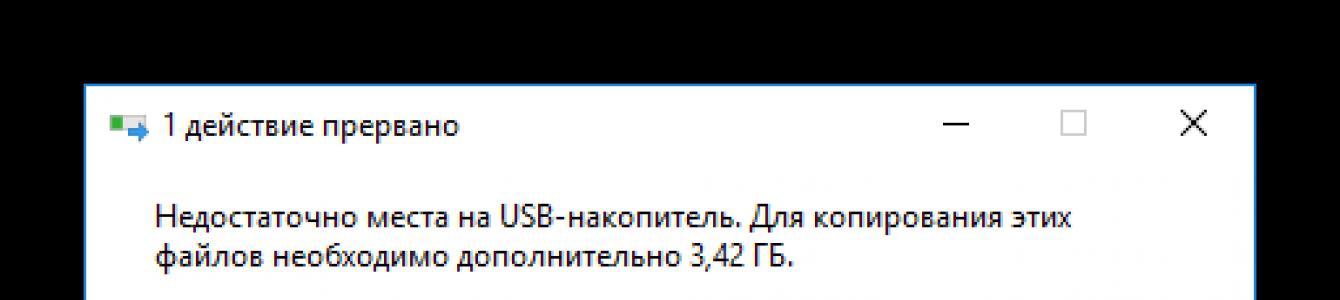Իրավիճակը, երբ դուք շտապ պետք է ինչ-որ բան պատճենեք ֆլեշ կրիչի վրա, և, բախտի բերումով, համակարգիչը սառչում է կամ սխալ է թույլ տալիս, հավանաբար ծանոթ է շատ օգտվողների: Նրանք շատ ժամանակ են ծախսում խնդրի լուծման ապարդյուն որոնումների մեջ, բայց թողնում են այն չլուծված՝ ամեն ինչ վերագրելով սկավառակի անսարքությանը կամ համակարգչի խնդրին։ Բայց շատ դեպքերում դա ամենևին էլ այդպես չէ։
Կարող են լինել մի քանի պատճառ, թե ինչու ֆայլը չի կարող պատճենվել ֆլեշ կրիչում: Համապատասխանաբար, այս խնդիրը լուծելու մի քանի եղանակ կա. Դիտարկենք դրանք ավելի մանրամասն:
Պատճառ 1. ֆլեշ կրիչի վրա ազատ տարածության բացակայություն
Մարդկանց համար, ովքեր ծանոթ են համակարգչում տեղեկատվության պահպանման սկզբունքներին առնվազն հիմնական մակարդակից մի փոքր բարձր, այս իրավիճակը կարող է չափազանց տարրական կամ նույնիսկ ծիծաղելի թվալ հոդվածում նկարագրելու համար: Բայց, այնուամենայնիվ, կան հսկայական թվով օգտատերեր, ովքեր նոր են սկսում սովորել ֆայլերի հետ աշխատելու հիմունքները, ուստի նույնիսկ նման պարզ խնդիրը կարող է շփոթեցնել նրանց: Ստորև բերված տեղեկատվությունը նրանց համար է նախատեսված:
Եթե դուք փորձեք պատճենել ֆայլերը ֆլեշ կրիչում, որը չունի բավարար ազատ տարածք, համակարգը կցուցադրի հետևյալ հաղորդագրությունը. 
Այս հաղորդագրությունը հնարավորինս տեղեկատվական կերպով ցույց է տալիս սխալի պատճառը, այնպես որ օգտագործողը կարող է միայն տեղ ազատել ֆլեշ կրիչի վրա, որպեսզի իրեն անհրաժեշտ տեղեկատվությունը ամբողջությամբ տեղավորվի դրա վրա:
Կա նաև իրավիճակ, երբ սկավառակի չափը փոքր է, քան այն տեղեկատվության քանակությունը, որը նախատեսվում է պատճենել դրան: Դուք կարող եք դա ստուգել՝ բացելով Explorer-ը Datasheet-ի տեսքով: Այնտեղ կնշվեն բոլոր բաժանմունքների չափերը՝ նշելով դրանց ընդհանուր ծավալը և մնացած ազատ տարածությունը: 
Եթե շարժական կրիչի չափը անբավարար է, դուք պետք է օգտագործեք մեկ այլ ֆլեշ կրիչ:
Պատճառ 2. Ֆայլի չափը չի համապատասխանում ֆայլային համակարգի հնարավորություններին
Ոչ բոլորն ունեն գիտելիքներ ֆայլային համակարգերի և դրանց տարբերությունների մասին: Հետևաբար, շատ օգտվողներ շփոթված են. ֆլեշ կրիչը ունի անհրաժեշտ ազատ տարածք, բայց պատճենելիս համակարգը սխալ է տալիս. 
Այս սխալը տեղի է ունենում միայն այն դեպքերում, երբ փորձ է արվում պատճենել ֆայլը, որի չափը գերազանցում է 4 ԳԲ-ը ֆլեշ կրիչում: Սա բացատրվում է նրանով, որ սկավառակը ֆորմատավորված է FAT32 ֆայլային համակարգում։ Սա ֆայլային համակարգօգտագործվում է ավելի հին Windows-ի տարբերակները, և ֆլեշ կրիչներ ֆորմատավորված են դրանում՝ ավելի մեծ համատեղելիության համար տարբեր սարքեր. Այնուամենայնիվ, ֆայլի առավելագույն չափը, որը այն կարող է պահել, 4 ԳԲ է:
Դուք կարող եք ստուգել, թե որ ֆայլային համակարգն է օգտագործվում ձեր ֆլեշ կրիչում Explorer-ից: Դա անելը շատ հեշտ է.

Խնդիրը լուծելու համար ֆլեշ կրիչը պետք է ֆորմատավորվի NTFS ֆայլային համակարգում: Սա արվում է այսպես.

Ֆլեշ կրիչը ֆորմատավորվելուց հետո կարող եք ապահով կերպով պատճենել մեծ ֆայլեր դրան:
Պատճառ 3. Ֆլեշ կրիչի ֆայլային համակարգի ամբողջականության հետ կապված խնդիրներ
Հաճախ պատճառը, որ ֆայլը հրաժարվում է պատճենել շարժական լրատվամիջոցին, դրա ֆայլային համակարգում կուտակված սխալներն են: Դրանց առաջացման պատճառն առավել հաճախ սկավառակի վաղաժամ հեռացումն է համակարգչից, հոսանքի անջատումները կամ պարզապես երկարատև օգտագործումն առանց ֆորմատավորման:
Այս խնդիրը կարելի է լուծել համակարգային միջոցներ. Դա անելու համար ձեզ հարկավոր է.

Եթե պատճենահանման ձախողման պատճառը եղել է ֆայլային համակարգի սխալները, ապա ստուգելուց հետո խնդիրը կվերանա:
Այն դեպքերում, երբ ֆլեշ կրիչը չի պարունակում օգտագործողի համար արժեքավոր տեղեկատվություն, կարող եք պարզապես ձևաչափել այն:
Պատճառ 4. ԶԼՄ-ները գրավոր պաշտպանված են
Այս խնդիրը հաճախ հանդիպում է նոութբուքերի կամ ստանդարտ համակարգիչների սեփականատերերի մոտ, որոնք ունեն SD կամ MicroSD կրիչներից կարդալու համար քարտ ընթերցողներ: Այս տեսակի ֆլեշ կրիչները, ինչպես նաև USB կրիչների որոշ մոդելներ, հնարավորություն ունեն ֆիզիկապես արգելափակել իրենց գրելու հնարավորությունը՝ գործի վրա հատուկ անջատիչի միջոցով: Շարժական կրիչների վրա գրելու հնարավորությունը կարող է արգելափակվել նաև Windows-ի կարգավորումներում՝ անկախ նրանից՝ կա ֆիզիկական պաշտպանություն, թե ոչ։ Ամեն դեպքում, երբ փորձում եք ֆայլերը պատճենել ֆլեշ կրիչում, օգտվողը կտեսնի հետևյալ հաղորդագրությունը համակարգից. 
Այս խնդիրը լուծելու համար դուք պետք է տեղափոխեք անջատիչի լծակը ֆլեշ կրիչի մարմնի վրա կամ փոխեք Windows-ի կարգավորումներ. Դա կարելի է անել՝ օգտագործելով համակարգի գործիքները կամ օգտագործելով հատուկ ծրագրեր.
Եթե խնդիրները լուծելու վերը նկարագրված մեթոդները չօգնեցին, և դեռևս անհնար է ֆայլերը պատճենել ֆլեշ կրիչում, խնդիրը կարող է լինել հենց լրատվամիջոցի անսարքությունը: Այս դեպքում առավել նպատակահարմար կլինի դիմել սպասարկման կենտրոն, որտեղ հատուկ ծրագրեր օգտագործող մասնագետները կկարողանան վերականգնել մեդիան։
Երեկ ընկերը գնեց նոր 16 ԳԲ ֆլեշ կրիչ և փորձեց պատճենել 4 ԳԲ ծավալով մի ֆայլ, ի զարմանս իրեն: օպերացիոն համակարգտեղեկացրեց, որ ֆայլը չափազանց մեծ է նպատակակետ ֆայլային համակարգի համար:
Նա փորձեց ֆորմատավորել այն և նորից պատճենել նույն ֆայլը, բայց անհաջող։ Փաստն այն է, որ լռելյայն ֆլեշ կրիչներ ունեն FAT32 ֆայլային համակարգ, որը թույլ է տալիս փոխանցել ֆայլեր միայն մինչև 4 ԳԲ: Օրինակ, ընկերն ունի 16 ԳԲ ֆլեշ կրիչ, նա կարող է տեղադրել 4 ֆայլ 3 ԳԲ-ով յուրաքանչյուրը «կոպեկներով» կամ մի փունջ «փոքր» ֆայլեր այս ֆլեշ կրիչի վրա: Խնդիրը կարող է լուծվել երեք կտտոցով: Պարզապես պետք է փոխեք ֆլեշ կրիչի ֆայլային համակարգը FAT32-ից NTFS: Դա անելու համար բացեք ԻՄ ՀԱՄԱԿԱՐԳԻՉԸ, ֆլեշ կրիչի վրա պետք է սեղմել աջ մկնիկ, Վ համատեքստային մենյուընտրել Ձևաչափ...

Բացվող պատուհանում ընտրեք NTFS ֆայլային համակարգը և սեղմեք ՍԿՍԵԼ կոճակը:

Համակարգը ձեզ կտեղեկացնի այդ մասին ֆորմատավորումը կկործանի ֆլեշ կրիչի բոլոր տվյալները . Դուք պետք է սեղմեք [OK] կոճակը: Ֆորմատավորումն ավարտելուց հետո դուք կստանաք NTFS ֆայլային համակարգով ֆլեշ կրիչ: Այս պարզ մանիպուլյացիաներից հետո դուք կկարողանաք պատճենել 4 ԳԲ-ից ավելի ֆայլեր ֆլեշ կրիչում:
Եթե դուք արդեն ունեք որոշ ֆայլեր ձեր ֆլեշ կրիչում և չեք ցանկանում դրանք ֆորմատավորել, ապա կարող եք դա անել մի փոքր այլ կերպ, փոխել ֆայլային համակարգը NTFS-ի, օգտագործելով հրամանի տողը: Դա անելու համար զանգահարեք Run հրամանը՝ օգտագործելով R ստեղնաշարի համակցությունը:
Մի ընկեր ինձ այս հարցը տվեց օրերս. Նա որոշել է տորենտներից ներբեռնված ֆիլմ դիտել, սակայն չի կարողացել այն պատճենել USB ֆլեշ կրիչի վրա։ Թեև դրա վրա շատ տեղ կար։
IN Ընդհանուր հրամանատարհաղորդագրությունը» Սխալ. Հնարավոր չէ գրել ֆայլ: Հեռացրեք գրելու պաշտպանությունը:«Explorer-ում այլ բան է». Ֆայլը չափազանց մեծ է նպատակակետ ֆայլային համակարգի համար».

Ֆլեշ կրիչը ամենասովորականն է: Ծավալը՝ 16 ԳԲ։ Բավական տեղ կա ֆիլմ ձայնագրելու համար: Մյուս ֆիլմերը կրկնօրինակվում են առանց խնդիրների։
Ինչպես արդեն հասկացաք, խնդիրը USB կրիչի ֆայլային համակարգում է։Լռելյայնորեն, արտադրողները օգտագործում են FAT32 ֆայլային համակարգը: Այս համակարգըօգտագործվել է երկար ժամանակ (Windows 95 OSR2-ից), իրեն ապացուցել է հուսալիության և համատեղելիության առումով, բայց ունի մի քանի թերություններ: Դրանցից մեկը սա է. FAT32 ծավալի համար ֆայլի առավելագույն հնարավոր չափը 4 ԳԲ-ից մի փոքր ավելի է (կամ, ավելի ճիշտ, 4,294,967,295 բայթ):
NTFS ֆայլային համակարգը նման թերություններ չունի։ Հետեւաբար, մենք պետք է փոխենք ֆայլային համակարգը ֆլեշ կրիչի վրա: Դա կարելի է անել ֆորմատավորման միջոցով (այնուհետև բոլոր տեղեկությունները կջնջվեն ֆլեշ կրիչից) կամ փոխակերպման միջոցով (տվյալները կմնան անվտանգ և առողջ):
NTFS-ը լռելյայն է Windows-ի ժամանակակից տարբերակներում: Այդ դեպքում ինչո՞ւ են ֆլեշ կրիչների արտադրողներն այդքան տարված FAT32-ով: Բանն այն է, որ USB կրիչների արդյունավետությունն ու ավելի երկարակեցությունը (առնվազն NTFS-ի համեմատ):
ExFAT - (ընդլայնված FAT, որը նաև հայտնի է որպես FAT64) կարող է աշխատել նաև մեծ ֆայլերի հետ, սակայն այս ֆայլային համակարգը հազվադեպ է օգտագործվում:
Մեթոդ 1. Ֆորմատավորում NTFS կամ exFAT
Եկեք գնանք Դիրիժոր(Այս համակարգիչը) և Սարքեր և կրիչներ. Այնտեղ աջ սեղմեք ֆլեշ կրիչի վրա և ընտրեք Ֆորմատ: Բացվող պատուհանում փոխեք ֆայլային համակարգը NTFS-ի և սկսեք գործընթացը:

ՀԵՏ մեթոդ 2. Փոխակերպում NTFS կամ exFAT
Եթե ինչ-ինչ պատճառներով չեք ցանկանում ֆորմատավորել ֆլեշ կրիչը, կարող եք փոխել ֆայլային համակարգը՝ օգտագործելով փոխակերպումը:
Գնացեք Որոնում Windows-ում, այնուհետև մուտքագրեք cmd և գործարկեք ծրագիրը: Հրամանի տող« Այստեղ դուք պետք է գրեք փոխարկել X: /fs:ntfs /nosecurity /xև սեղմեք Enter: Ավելի հեշտ է պատճենել և տեղադրել հրամանը, քան մուտքագրել այն: X-ի փոխարեն՝ դուք պետք է փոխարինեք ձեր համակարգչի ֆլեշ կրիչին համապատասխան տառը: Մենք չենք փոխում /x նշանը։
Եթե ցանկանում եք ֆլեշ կրիչը վերածել exFAT ձևաչափի, օգտագործեք մեկ այլ հրաման. փոխարկել X: /fs:exfat /nosecurity /x
Շատ ժամանակակից հեռուստացույցներ ունեն USB պորտ: Դա անհրաժեշտ է, որպեսզի դուք հնարավորություն ունենաք դիտել վիդեո կամ ֆոտո ֆայլեր անմիջապես հեռուստացույցի էկրանին։ Եկեք պատկերացնենք, որ դուք ունեք 16 ԳԲ ֆլեշ կրիչ: Դուք փորձում եք 6 ԳԲ ծավալով ֆիլմ փոխանցել դրան (ամենից հաճախ նման ֆիլմերն ունեն .mkv ընդլայնում), բայց ոչինչ չի ստացվում։ Դուք վնասված եք, քանի որ քարտեզի վրա շատ ազատ տարածք կա:
Խնդրի պատճառը
Իրականում սա վաղուց հայտնի փաստ է։ Փաստն այն է, որ լռելյայն բոլոր քարտերը ֆորմատավորված են FAT16 կամ FAT32 համակարգով: Ցավոք սրտի, այն ունի մի փոքր թերություն՝ այն ընդհանրապես չի աջակցում 4 ԳԲ-ից մեծ ֆայլեր: Դրա համար չես կարող ֆիլմ փոխանցել դրան։
Լուծում
Ծագած դժվարությունը կարող է լուծվել, և դա այնքան էլ դժվար չէ անել, դուք պետք է ֆորմատավորեք ֆլեշ կրիչը NTFS համակարգում, որն աջակցում է ցանկացած չափի ֆայլեր: Անմիջապես ասենք, որ ձևաչափման ժամանակ քարտի բոլոր տվյալները կջնջվեն, ուստի, եթե դրա վրա արժեքավոր տեղեկություններ կան, խորհուրդ ենք տալիս պատճենել այն համակարգչին կամ այլ սարքին:
Քանի որ լռելյայնորեն օպերացիոն համակարգը թույլ չի տալիս վերափոխել քարտը NTFS-ի, մենք ստիպված կլինենք մի քանի փոփոխություններ կատարել: Իսկ հիմա՝ ըստ կարգի:
- Աջ սեղմեք Իմ Համակարգիչը պատկերակի վրա
- Ընտրեք «Հատկություններ» ենթաբաժինը
- Բացվող պատուհանում կտտացրեք «Սարքի կառավարիչ»
- Ձեր առջև կտեսնեք ձեր համակարգչում տեղադրված բոլոր սարքերը: Դուք պետք է գտնեք ձեր սկավառակը (գտնվում է «Սկավառակի սարքեր» ենթաբաժնում)
- «Քաղաքականություն» ներդիրում նշեք «Օպտիմալացնել կատարումը» (Windows XP) կամ «Օպտիմալ կատարում» (Windows 7) կողքին գտնվող վանդակը:
- Սեղմեք «OK»
- Գնացեք «Համակարգիչ», ընտրեք ֆլեշ քարտը և օգտագործեք մկնիկի աջ կոճակը, որպեսզի փորձեք այն ֆորմատավորել NTFS համակարգում: Խնդիրը լուծված է.
Դեմ
Թվում է, թե դուք պետք է վայելեք կյանքը, բայց սպասեք, դուք պետք է իմանաք սա: Փաստն այն է, որ ֆորմատավորված սկավառակը շատ ավելի զգայուն է դառնում դրանից դուրս հանվելու նկատմամբ: Հետևաբար, դուք կարող եք հեռացնել ֆլեշ կրիչը միայն «Հեռացնել սարքը» ընտրացանկի բաժինը: Հակառակ դեպքում այն կարող է կոտրվել:
Այնուամենայնիվ, սա դեռ ամենը չէ: Համակարգը անընդհատ փորձում է մուտք գործել սարք, և դա, ցավոք, նվազեցնում է դրա չիպի ամրությունը: Հետևաբար, դուք կատարում եք բոլոր գործողությունները խստորեն ձեր սեփական վտանգի և ռիսկի տակ:
Windows 7-ում ֆայլերի դանդաղ պատճենում
Թվում էր, թե վիրահատարանը Windows համակարգԵնթադրվում էր, որ 7-ը շատ ավելի արագ կլիներ, քան իր նախորդները: Սպասելիքների մի մասը արդարացավ, բայց ոչ բոլորը։ Օրինակ, օգտվողները հաճախ դժգոհում են, որ ֆայլերի պատճենման արագությունը շատ ցանկալի է թողնում: Դա պայմանավորված է հենց համակարգի կարգավորումներով, և թյուրիմացությունը լուծվում է շատ պարզ:
- Սեղմեք «Սկսել» կոճակը
- Ընտրեք «Կառավարման վահանակ» բաժինը
- Բացվում է համակարգչի կարգավորումների պատուհանը: Կտտացրեք «Ծրագրեր և առանձնահատկություններ»
- Վերին ձախ անկյունում ընտրեք «Միացնել կամ անջատել Windows-ի հնարավորությունները»
Այժմ մենք հասնում ենք ամենահետաքրքիր հատվածին. Մենք փնտրում ենք «Հեռակա դիֆերենցիալ սեղմում» կետը, որը խնդրի աղբյուրն է, և հանում ենք դրա կողքի վանդակը: Բացի այդ, այստեղ դուք կարող եք անջատել ևս մի քանի գործառույթ, որոնք ազդում են համակարգի աշխատանքի վրա: Օրինակ, դուք կարող եք հրաժարվել «Windows Search»-ից, բայց միայն այն դեպքում, եթե չօգտագործեք որոնումը ձեր համակարգչում, քանի որ այն կդադարի աշխատել: Եվ, ամենահետաքրքիրը, Windows 7-ի որոշ տարբերակներում կարող եք անջատել Internet Explorer. Այնուհետև կտտացրեք «Ok» կոճակը և սպասեք մի քանի վայրկյան, մինչև կարգավորումները պահպանվեն:
Ի վերջո, ես կցանկանայի նշել, որ պետք չէ սպասել արագության զգալի աճի, քանի որ մեծ մասը մայրական տախտակներդեռևս աջակցում է հնացած USB 2.0 տեխնոլոգիան, որը հայտնի չէ ամենաբարձր արագությամբ: Եվ մի մոռացեք, որ պատճենման արագությունը կախված է նաև ինքնին սկավառակից, այնպես որ չպետք է խնայեք դրա արժեքը: Ավելի լավ է սարքը գնելուց անմիջապես առաջ քննարկել այս հարցը մենեջերի հետ:
Երբեմն կարող են խնդիրներ առաջանալ, ինչպես ասում են. դատարկ տարածություն. Հենց նման էքսցենտրիկություններն են առաջացնում օգտատերերի մեջ տարակուսանք, չհասկացողություն, թե ինչն է առաջացրել խնդիրը, և առավել եւս՝ ինչպես լուծել այն:
Ֆլեշ կրիչը, որը ներկայումս առաջատարն է շարժական պահեստավորման սարքերի շարքում, հաճախ օգտագործվում է ցանկացած բովանդակություն պահելու համար, որը շատ կարևոր է մարդու մասնագիտական գործունեության համար, ինչպես նաև նրանց ազատ ժամանակը հետաքրքիր ձևով կազմակերպելու համար:
Սիրված ֆիլմի վերակայումը շատերի համար տորթ է: Ինչ հիասթափություն և անհավատալի անակնկալ է, երբ հանկարծ հայտնաբերում ես, որ ֆայլերը չեն պատճենվում ֆլեշ կրիչում:
Միևնույն ժամանակ, նրանք սկսում են ավելի շատ զարմանալ, երբ հայտնաբերում են, որ մի ֆիլմը պատճենվում է առանց խնդիրների, իսկ երկրորդը պարզապես հրաժարվում է։ Հենց այս պատճառով է, որ շատերը ցանկանում են պարզել, թե ինչու:
Բովանդակության վերակայման հետ կապված խնդիրներ
Շատ դեպքերում այս խնդիրն առաջանում է, երբ օգտվողը փորձում է մեծ ֆայլ թողնել: Իհարկե, շատերը կարող են առարկել և ասել, որ մեծ ֆլեշ կրիչի համար 4 ԳԲ հզորությունը կարող է չնչին լինել, բայց հավատացեք, նույնիսկ դա կարող է լինել հիմնական պատճառ:
Խնդիրների պատճառներն ու լուծումները
Եթե դուք չեք կարողանում ֆայլը պատճենել ֆլեշ կրիչում, ուշադրություն դարձրեք ոչ այնքան ձեր շարժական սկավառակի չափին, այլ այն, թե ինչ ձևաչափով է այն մատակարարվում:
Շատ դեպքերում արտադրողները ֆորմատավորում են շարժական կրիչները FAT16 կամ FAT32 ձևաչափով: Այս դեպքում ինչքան էլ փորձես ինչ-որ բան փոխել, ստիպել 4 ԳԲ-ը գերազանցող տեսանյութը պատճենել, քեզ չի հաջողվի։
Փաստն այն է, որ նման ֆայլային համակարգը չի աջակցում մեծ ֆայլերի տեղափոխմանը և պահպանմանը: Սակայն դա չի նշանակում, որ դուք ստիպված կլինեք ձեռքերը ծալել և երբեք չհասնեք ձեր նպատակին։
Ամեն ինչ կարելի է լուծել, պարզապես պետք է նախ ֆորմատավորել ֆլեշ կրիչը NTFS ֆորմատով: Աջ սեղմեք դրա վրա, ընտրեք «Format» տարբերակը և բացվող պատուհանում ընտրեք NTFS ձևաչափը:

Այս գործընթացն ավարտվելուց հետո կրկնեք մեծ վիդեո ֆայլը պատճենելու գործընթացը: Համոզված ենք, որ այս անգամ այն, ինչ նախկինում չէիք անում, այժմ կստացվի։
Իհարկե, միայն սա չէ խնդրի պատճառը։ Կարող է պատահել, որ ֆլեշ կրիչի վրա պարզապես ազատ տեղ չկա:
Այս դեպքում դուք պետք է ստուգեք լցված և ազատ ծավալի քանակը: Կարող եք բացել «Համակարգիչը», մկնիկը պահել շարժական մեդիայի պատկերակի վրա, և ազատ տարածության մասին տեղեկությունները կհայտնվեն:
Կարող եք նաև պարզապես դիտել այս տեղեկատվությունը՝ աջ սեղմելով մեդիա պիտակի վրա և ընտրելով «Հատկություններ» տարբերակը: Կբացվի նոր պատուհան, որը ցույց կտա հետաքրքրող տեղեկատվությունը և նույնիսկ կցուցադրի այն կարկանդակ գծապատկերում:

Վիրուսները կարող են արգելափակել բովանդակության պատճենման գործընթացը, այնպես որ մեդիան հակավիրուսային ծրագրով ստուգելը չի խանգարի:
Երբեմն ֆայլերի տեղափոխման գործընթացը հնարավոր չէ ուրիշի համակարգչում, մինչդեռ մյուսների դեպքում այս խնդիրը չի առաջանում: Այս դեպքում կարող եք կասկածել ԱՀ-ի սխալ կարգավորումների մասին, երբ պատճենելու հնարավորությունն արգելված է որոշակի համակարգչի համակարգի ադմինիստրատորի կողմից:
Եվ վերջապես, դուք կարող եք ստուգել ֆլեշ կրիչը համակարգի սխալների համար: Դա անելու համար սեղմեք «Հատկություններ» տարբերակը, անցեք «Ծառայություն» ենթաբաժինը և կտտացրեք «Գործարկել ստուգումը»:
Այսպիսով, պատճենելու անկարողության հետ կապված նման տհաճ իրավիճակը, շատ դեպքերում, կարող է լուծվել ինքներդ ձեզ կողմից, եթե խստորեն հետևեք այս բոլոր առաջարկություններին:
Թեստեր և ակնարկներ

Wileyfox Swift-ը լավ էժան սմարթֆոն է
REA վերանորոգում

Ինչպես բացել Cso-ն համակարգչի վրա: Ինչպե՞ս բացել cso-ն: Extension.cso Ինչ է ֆայլի ձևաչափը:
Թեստեր և ակնարկներ